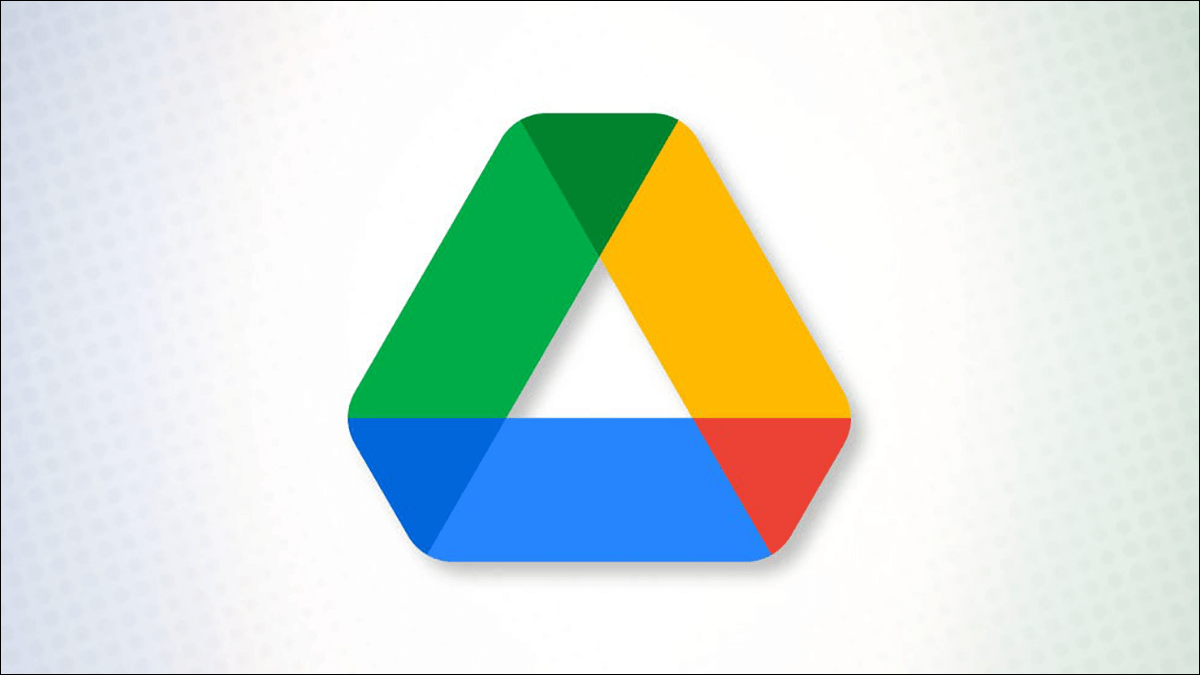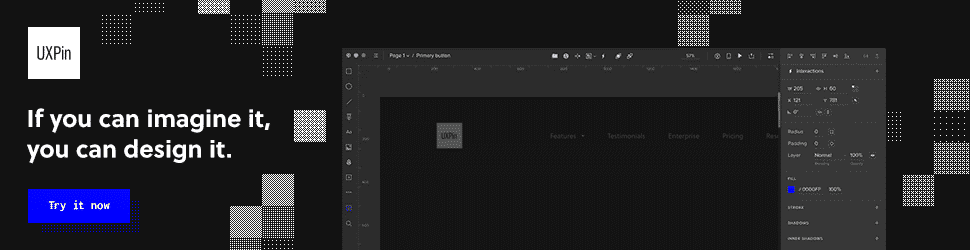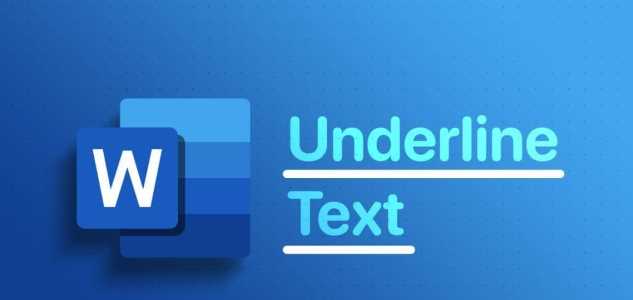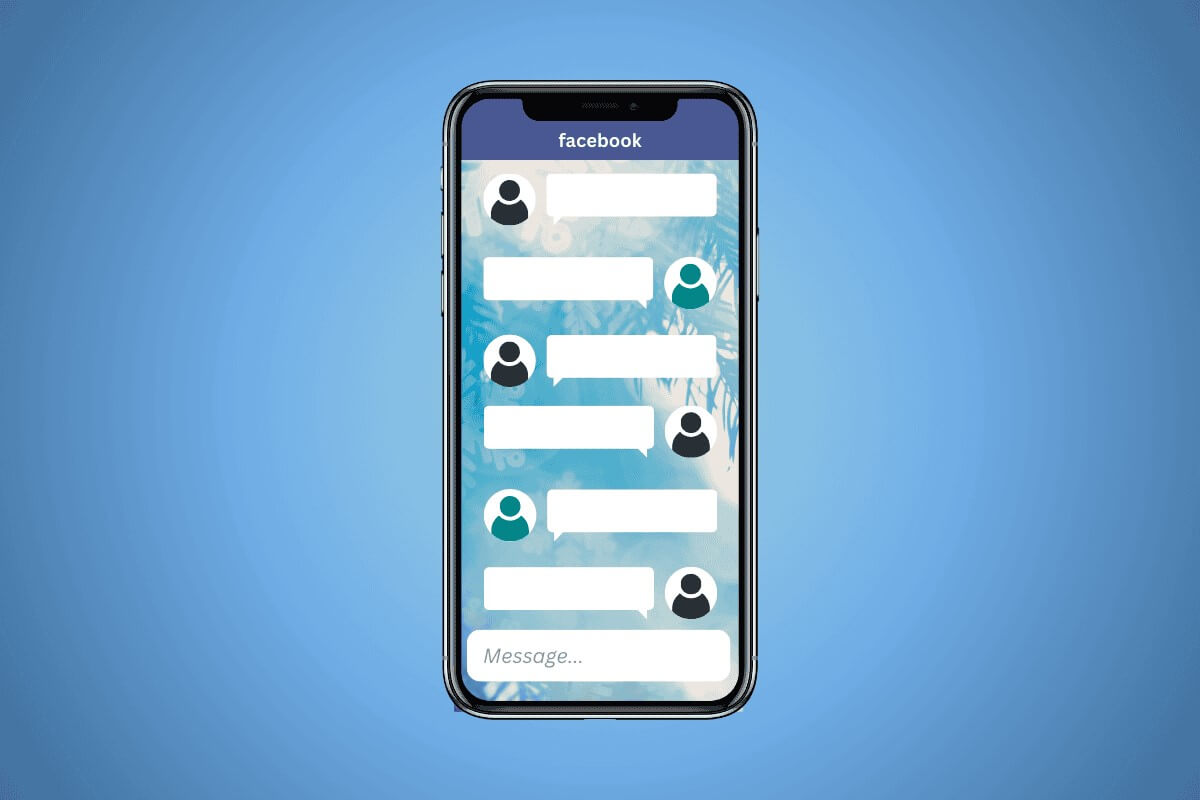Microsoft OneDrive poskytuje bezproblémové ukládání a sdílení souborů s cloudovým úložištěm a podporou synchronizace. Je také hluboce integrován do sady aplikací Microsoft Office. Nedávno Microsoft představil nové funkce jako Osobní trezor و Funkce pro úpravu fotografií. Ten jej přivádí do přímé konkurence s aplikací Fotky Google.

Rozdíl je v tom Google Photos Je to samostatná aplikace oddělená od Disku. Microsoft se rozhodl nastavit funkce pro úpravu fotografií uvnitř onedrive Aby se snížila potřeba samostatné aplikace.
Pojďme se podívat na to, co všechno můžeme s fotografiemi z OneDrive dělat.
Co potřebuješ vědět
OneDrive funguje na webu, počítači i mobilu. Funkce úpravy fotografií jsou však dostupné pouze pro web a Android. Také můžete upravovat pouze obrázky JPEG a PNG.
Jak začít upravovat fotografie na OneDrive
Vyberte obrázek, který chcete upravit, a otevřete jej. V horní liště byste měli zobrazit tlačítko pro úpravy.

V telefonu klepněte na obrázek a otevřete jej. V dolní části obrazovky najdete tlačítko pro úpravy. Kliknutím na něj můžete začít objevovat nástroje pro úpravu fotografií OneDrive.

Rozhraní pro úpravu fotografií nabízí dvě možnosti – Vystřihněte a upravte.
1. Ořízněte fotografie na jednom disku
obsahuje tab Plodina Obsahuje sbírku oblíbených nástrojů pro úpravu fotografií. V levém dolním rohu obrazovky najdete tlačítka pro otáčení, zatímco v pravém si všimnete překlápěcích tlačítek.
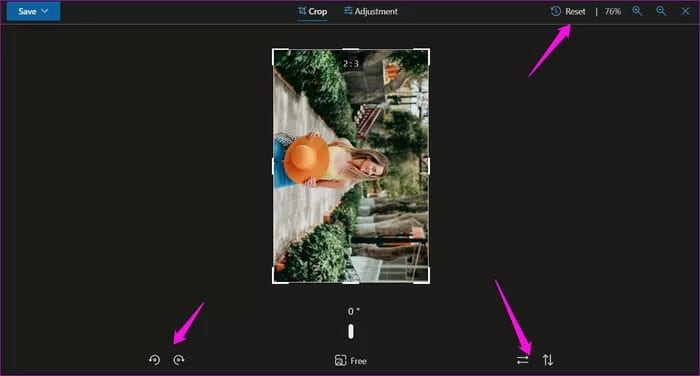
Nelíbí se vám výchozí otočení o 90 stupňů? Microsoft přidal posuvník ve spodní části, který postupně narovnává šikmé obrázky. Můžete jej použít k přidání skvělého efektu na fotografii.
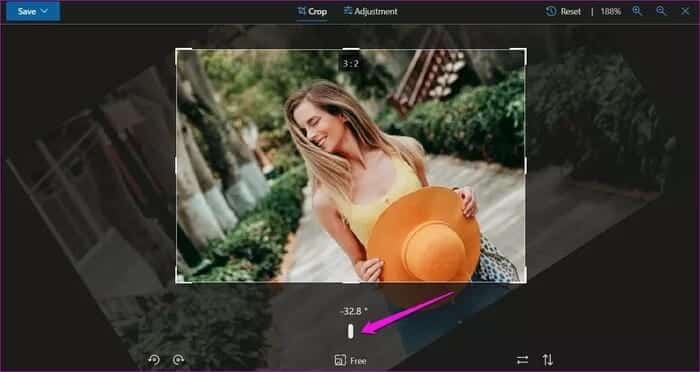
Je snadné oříznout obrázky přetažením z rohů obrázku, jak je zvykem ve většině softwaru pro úpravu fotografií.
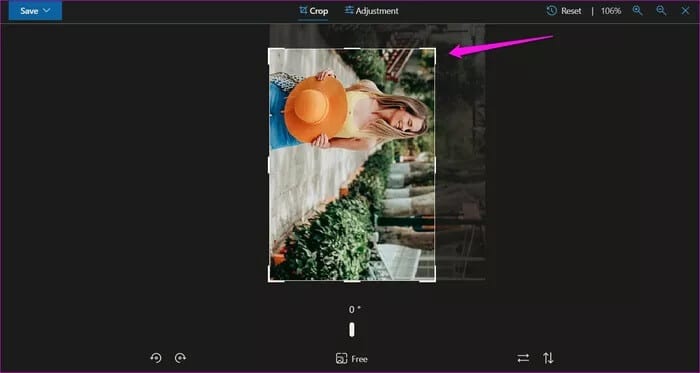
K čemu je to volné tlačítko dole? Klikněte na to a vyberte si z různých přednastavení, které uživatelům dále pomohou při odstraňování nežádoucích prvků, nebo si vyberte velikost podle platformy, na kterou obrázek nahráváte.
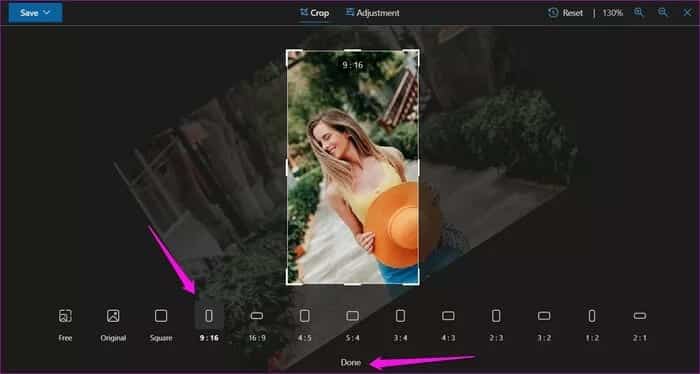
Zajímavé je, že zde není žádné tlačítko Zpět a tlačítka Ctrl + Z Na klávesnici nevede k žádným výsledkům. Je na výběr Resetovat v pravém horním rohu, ale tím se odstraní všechny provedené změny najednou. Nakonec klikněte Bylo dokončeno pro potvrzení změn.
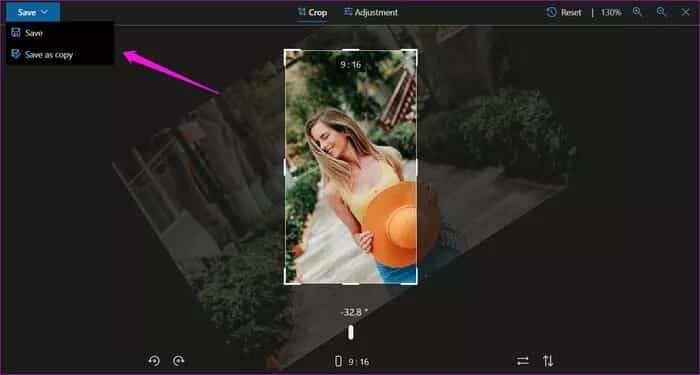
Klikněte na tlačítko Uložit A uvidíte dvě možnosti - Uložit a Uložit jako kopii. První možnost uloží změny do původního souboru. Druhý vytvoří nový soubor, ale původní ponechá tak, jak je.
Horní lišta je vždy viditelná.
Podobně můžete rychle oříznout obrázek pomocí aplikace pro Android z OneDrive.
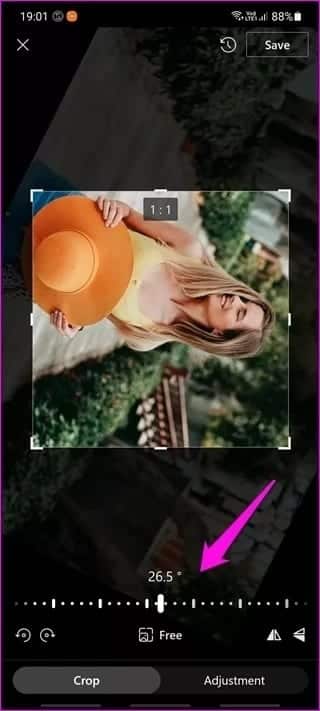
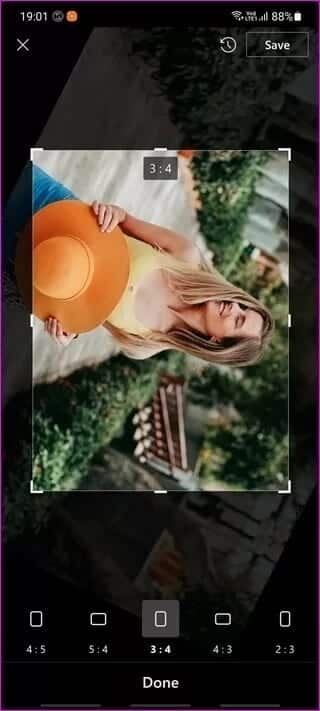
2. Nastavte fotografie na OneDrive
povolit kartu Nastavení Uživatelé najdou mnoho nástrojů pro úpravu, které lze opravit vystavení a jas a kontrast a zvýraznění a stíny. Pak jsou tu nástroje Upravte barvy Stejně jako sytost, teplo a odstín.
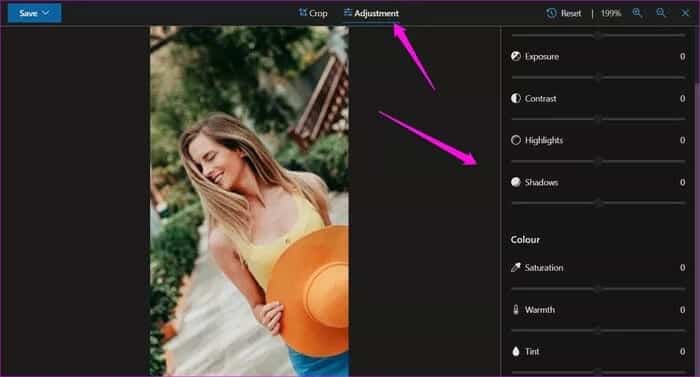
Použití nástrojů je dostatečně snadné. Posunutím posuvníku doleva nebo doprava změníte příslušné hodnoty a zobrazíte výsledky v reálném čase. Kdykoli, pokud nejste spokojeni s výsledky, posuňte posuvník směrem ke středu, kde je hodnota 0 (nula).
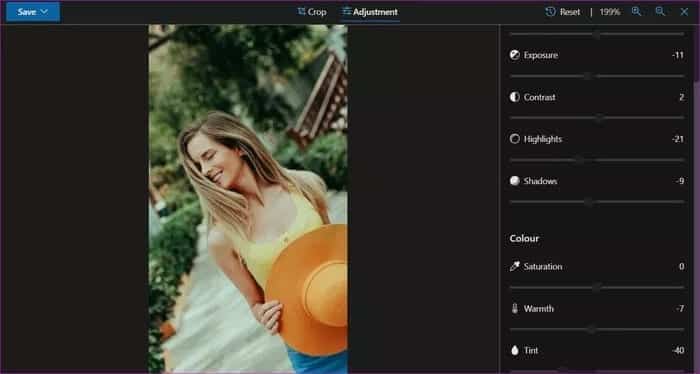
Úprava hodnot světla a barev v aplikaci pro Android je stejně snadná. Nejprve vyberte kartuPozměňovací návrha přejděte dolů a vyberte hodnotu, kterou chcete upravit. Poté pomocí posuvníku vyberte hodnotu, která vám vyhovuje.

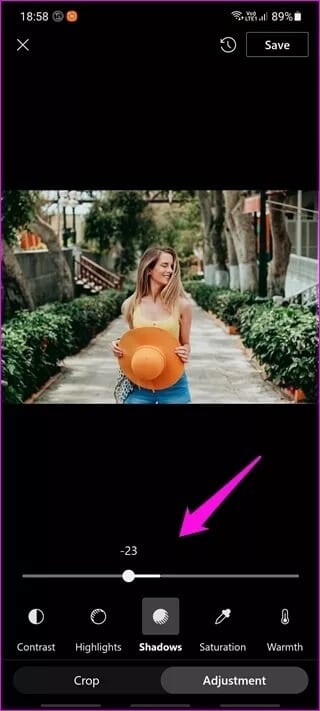
3. Uložte a obnovte fotografie
Výše jsme poznamenali, jak lze uložit fotografie na OneDrive. Kliknutím na velké modré tlačítko uložíte své mistrovské dílo samostatně (Uložit jako kopii) nebo přepište původní obrázek (Uložit). Co se ale stane, když omylem vyberete možnost uložení a přepíšete originál? Nebojte se, existuje způsob, jak to zachránit.
Webová verze OneDrive přichází s šikovnou funkcí zvanou Historie verzí. Jak název napovídá, umožňuje uživatelům obnovit předchozí verze stejného souboru, v našem případě obrazu.
Klepněte pravým tlačítkem myši na obrázek, který chcete obnovit, a z kontextové nabídky vyberte položku Historie verzí.
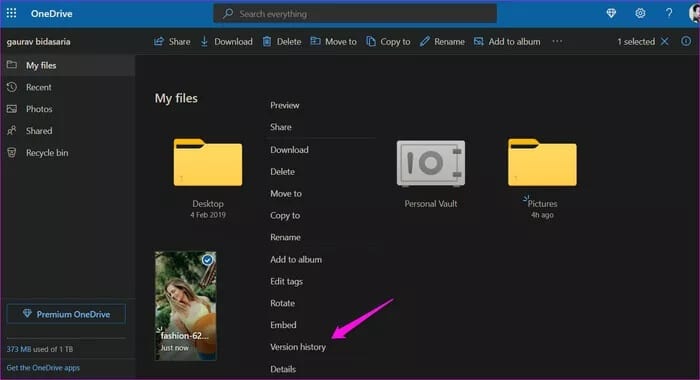
Zprava vyskočí nabídka se seznamem všech provedených a uložených změn s dalšími podrobnostmi, jako je datum, velikost a jméno uživatele, který změny provedl.
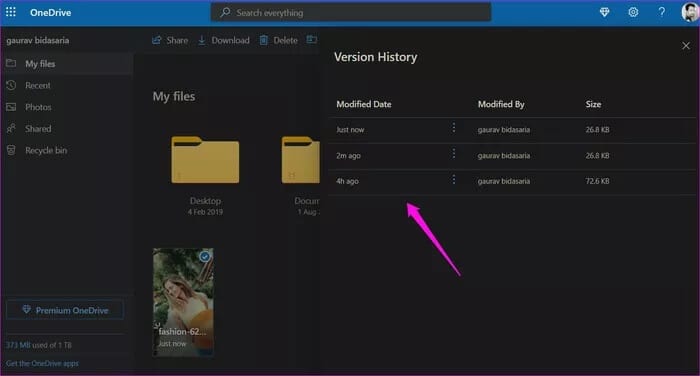
Kliknutím na ikonu nabídky se třemi tečkami vyberte možnost obnovení a obnovte verzi, kterou potřebujete. V tomto případě poslední možnost na seznamu.
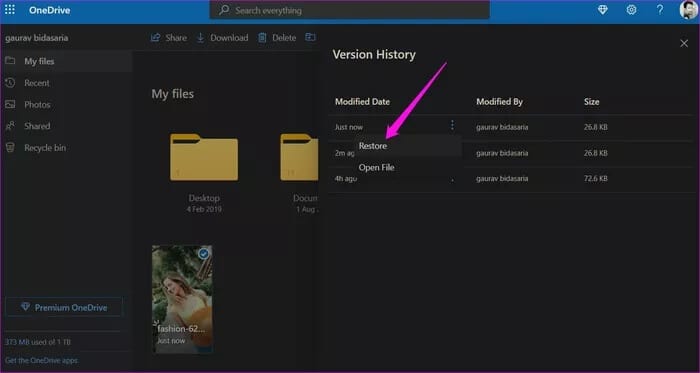
Historie verzí je záchranou života a funguje se všemi typy souborů včetně dokumentů.
4. Upravte obrázek v jiné aplikaci
Tato funkce je dostupná pouze v aplikaci OneDrive pro Android. Obrázek můžete otevřít pomocí editoru obrázků třetí strany přímo z OneDrive, aniž byste museli obrázek nejprve lokálně uložit.
Klepněte na ikonu nabídky se třemi tečkami a vyberte „Otevřít v jiné aplikacina konci seznamu.

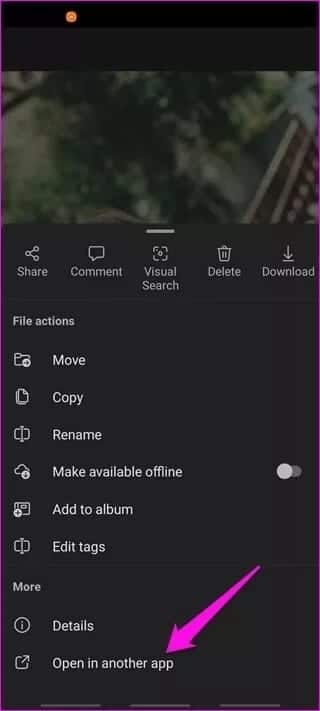
5. ODLÉVÁNÍ POMOCÍ CHROMECASTU
Možnost Cast je exkluzivní pro OneDrive mobile. Pro mnoho uživatelů však zatím není dostupný. Dejte si pozor na tlačítko Odeslat v horní části obrazovky. To vám umožní odesílat fotografie přímo do televizoru s podporou Chromecastu.
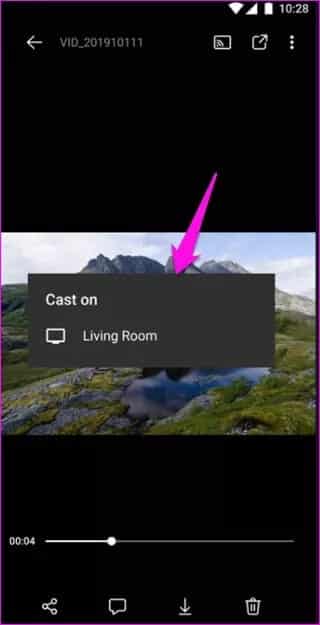
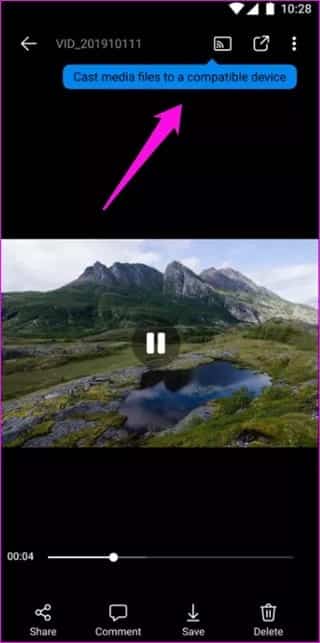
OneDrive s mnoha funkcemi
OneDrive pokračuje ve vlnách s novými a užitečnými funkcemi. Fotky Google jsou stále napřed, ale Microsoft OneDrive je dohání. Možnost vyhledávat fotky podle místa, lidí a věcí na fotkách je výhoda, zvlášť když jsou tam statisíce fotek. Jaký je tedy váš preferovaný způsob ukládání a úpravy fotografií?